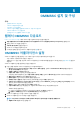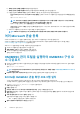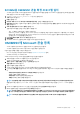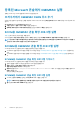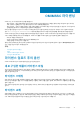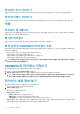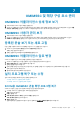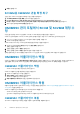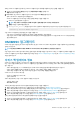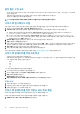Install Guide
OMIMSSC 및 해당 구성 요소 관리
OMIMSSC 어플라이언스 상세 정보 보기
1. 브라우저에서 OMIMSSC 관리 포털을 실행합니다.
2. OMIMSSC 어플라이언스 VM에 로그인할 때 사용한 것과 동일한 자격 증명을 사용하여 OMIMSSC 관리 포털에 로그인한 후 어플
라이언스 상세 정보를 클릭합니다. OMIMSSC 어플라이언스의 IP 주소 및 호스트 이름이 표시됩니다.
OMIMSSC 사용자 관리 보기
1. 브라우저에서 OMIMSSC 관리 포털을 실행합니다.
2. OMIMSSC 어플라이언스 VM에 로그인할 때 사용한 것과 동일한 자격 증명을 사용하여 OMIMSSC 관리 포털에 로그인한 후
OMIMSSC 사용자 관리를 클릭합니다. 이전에 SCCM 또는 SCVMM에 로그인한 사용자의 상태가 표시됩니다.
등록된 콘솔 보기 또는 새로 고침
다음 단계를 수행하여 OMIMSSC에 등록된 모든 Microsoft 콘솔을 볼 수 있습니다.
1. OMIMSSC 관리 포털에서 설정을 클릭하고 콘솔 등록을 클릭합니다.
등록된 모든 콘솔이 표시됩니다.
2. 등록된 콘솔의 최신 목록을 보려면 새로 고침을 클릭합니다.
OMIMSSC 어플라이언스 암호 변경
OMIMSSC 어플라이언스 VM의 암호를 변경하려면 다음을 수행합니다.
1. OMIMSSC 어플라이언스 VM을 실행하고 이전 자격 증명을 사용하여 로그인합니다.
2. 관리자 암호 변경으로 이동하고 Enter 키를 누릅니다.
암호를 변경할 화면이 표시됩니다.
3. 현재 암호를 입력한 다음 나열된 조건과 일치하는 새 암호를 입력합니다. 새 암호를 다시 입력하고 Enter 키를 누릅니다.
암호 변경 후의 상태가 표시됩니다.
4. 홈 페이지로 돌아가려면 Enter 키를 누릅니다.
설치 프로그램 복구 또는 수정
설치 프로그램 파일을 복구하려면 다음 항목을 참조하십시오.
• SCCM용 OMIMSSC 콘솔 확장 프로그램 복구
• SCVMM용 OMIMSSC 콘솔 확장 프로그램 복구
SCCM용 OMIMSSC 콘솔 확장 프로그램 복구
OMIMSSC 파일이 손상된 경우 이를 복구하려면 다음 단계를 수행하십시오.
1. SCCM용 OMIMSSC 콘솔 확장 설치 프로그램을 실행합니다.
시작 화면이 표시됩니다.
2. 다음을 클릭합니다.
3. 프로그램 유지 관리에서 복구를 선택하고 다음을 클릭합니다.
프로그램 복구 준비 화면이 표시됩니다.
4. 설치를 클릭합니다.
진행 화면에 설치 진행률이 표시됩니다. 설치가 완료되면 Installshield 마법사 완료 창이 표시됩니다.
7
OMIMSSC 및 해당 구성 요소 관리 17